วิธีคัดลอกและวางเซลล์ที่ผสานลงในเซลล์เดียวใน Excel

โดยปกติเมื่อคุณคัดลอกเซลล์ที่ผสานและวางลงในเซลล์อื่นเซลล์ที่ผสานจะถูกวางโดยตรง แต่คุณต้องการวางเซลล์ที่ผสานเหล่านี้ลงในเซลล์เดียวตามภาพหน้าจอต่อไปนี้เพื่อให้คุณสามารถจัดการกับข้อมูลได้ตามที่คุณต้องการ บทความนี้ฉันจะพูดถึงวิธีการคัดลอกและวางเซลล์ที่ผสานลงในเซลล์เดียว
คัดลอกและวางเซลล์ที่ผสานลงในเซลล์เดียวด้วยตัวเลือก Paste
คัดลอกและวางเซลล์ที่ผสานหลายเซลล์ลงในเซลล์เดียวด้วย Kutools for Excel
คัดลอกและวางเซลล์ที่ผสานลงในเซลล์เดียวด้วยตัวเลือก Paste
กับ พาสต้า ใน Excel คุณสามารถคัดลอกและวางข้อมูลที่ผสานลงในเซลล์เดียวได้อย่างรวดเร็วโปรดทำดังนี้:
1. เลือกและกด Ctrl + C เพื่อคัดลอกเซลล์ที่ผสานซึ่งคุณต้องการวางลงในเซลล์เดียวอื่น ๆ
2. จากนั้นกด Ctrl + V เพื่อวางเซลล์ที่ผสานลงในเซลล์แล้วคลิกไอคอนเล็ก ๆ ที่ด้านล่างขวาของช่วงที่วางเพื่อเลือกไอคอนที่สาม สูตรและการจัดรูปแบบตัวเลขดูภาพหน้าจอ:

3. และเซลล์ที่ผสานที่วางไว้ได้ถูกยกเลิกการผสานเป็นเซลล์เดียวดูภาพหน้าจอ:

คัดลอกและวางเซลล์ที่ผสานหลายเซลล์ลงในเซลล์เดียวด้วย Kutools for Excel
Excel ไม่รองรับการคัดลอกหลายช่วงพร้อมกัน แต่ด้วยไฟล์ Kutools สำหรับ Excel's ช่วงการคัดลอก คุณสามารถคัดลอกเซลล์ที่ผสานที่เลือกไว้หลายเซลล์ลงในเซลล์เดียวได้ทันที
| Kutools สำหรับ Excel : ด้วย Add-in ของ Excel ที่มีประโยชน์มากกว่า 300 รายการทดลองใช้ฟรีโดยไม่มีข้อ จำกัด ใน 30 วัน. |
หลังจากการติดตั้ง Kutools สำหรับ Excelโปรดดำเนินการดังนี้:
1. ถือ Ctrl เพื่อเลือกเซลล์ที่ผสานหลายเซลล์ที่คุณต้องการคัดลอก
2. จากนั้นคลิก Kutools > ช่วงการคัดลอกดูภาพหน้าจอ:
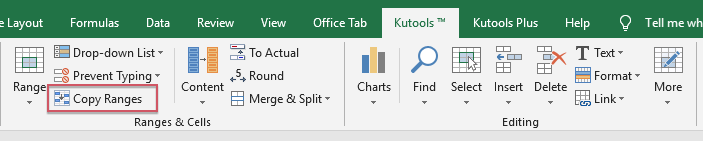
3. ใน คัดลอกหลายช่วง ใหเลือก สูตรและรูปแบบตัวเลข ภายใต้ วางแบบพิเศษทั้งตรวจสอบไฟล์ รวมถึงความสูงของแถว or รวมถึงความกว้างของคอลัมน์ หากคุณต้องการรักษาความสูงของแถวและความกว้างของคอลัมน์ของเซลล์เดิมโปรดดูภาพหน้าจอ:

4. จากนั้นคลิก Ok และกล่องพร้อมต์จะปรากฏขึ้นเพื่อเตือนให้คุณเลือกเซลล์ที่จะใส่ผลลัพธ์ดูภาพหน้าจอ:

5. จากนั้นคลิก OKและเซลล์ที่ผสานที่เลือกจะถูกวางลงในเซลล์เดียวตามที่คุณต้องการ
ดาวน์โหลดและทดลองใช้ Kutools for Excel ฟรีทันที!
Demo: คัดลอกและวางเซลล์ที่ผสานลงในเซลล์เดียวด้วย Kutools for Excel
สุดยอดเครื่องมือเพิ่มผลผลิตในสำนักงาน
เพิ่มพูนทักษะ Excel ของคุณด้วย Kutools สำหรับ Excel และสัมผัสประสิทธิภาพอย่างที่ไม่เคยมีมาก่อน Kutools สำหรับ Excel เสนอคุณสมบัติขั้นสูงมากกว่า 300 รายการเพื่อเพิ่มประสิทธิภาพและประหยัดเวลา คลิกที่นี่เพื่อรับคุณสมบัติที่คุณต้องการมากที่สุด...

แท็บ Office นำอินเทอร์เฟซแบบแท็บมาที่ Office และทำให้งานของคุณง่ายขึ้นมาก
- เปิดใช้งานการแก้ไขและอ่านแบบแท็บใน Word, Excel, PowerPoint, ผู้จัดพิมพ์, Access, Visio และโครงการ
- เปิดและสร้างเอกสารหลายรายการในแท็บใหม่ของหน้าต่างเดียวกันแทนที่จะเป็นในหน้าต่างใหม่
- เพิ่มประสิทธิภาพการทำงานของคุณ 50% และลดการคลิกเมาส์หลายร้อยครั้งให้คุณทุกวัน!
